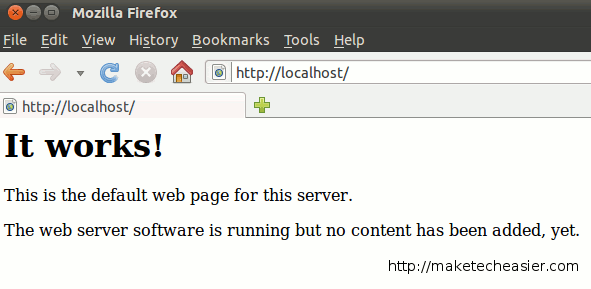Если вы собираетесь настроить веб-сервер (или сервер потоковой передачи) на своем компьютере с Ubuntu, Apache — это один из важных модулей, который вам необходимо установить. В этом уроке мы покажем вам, как установить и настроить Apache для вашей Ubuntu.
Примечание. Если вы просто хотите быстро настроить сервер LAMP, следуйте инструкциям здесь .
Установка Apache
Установить Apache на свой компьютер с Ubuntu очень просто. Используя диспетчер пакетов Synaptic или Центр программного обеспечения Ubuntu, найдите и установите модуль «apache2». Альтернативно вы можете открыть терминал и ввести следующую команду:
sudo apt-get install apache2
После завершения установки откройте браузер и перейдите по URL-адресу «http://localhost». Если вы видите слово «Это работает!», значит установка Apache прошла успешно.
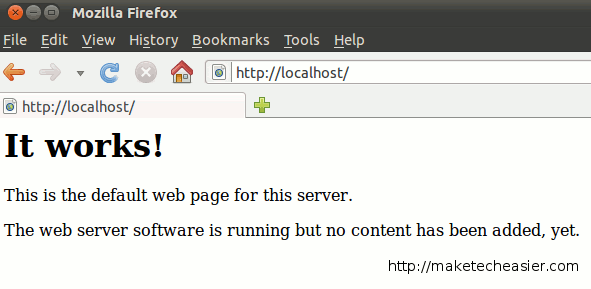
Настройка Apache
Запуск, остановка и перезапуск Apache
После установки Apache он будет добавлен в список init.dи будет автоматически запускаться при каждой загрузке компьютера. Следующие команды позволяют запускать, перезапускать и останавливать Apache.
sudo /etc/init.d/apache2 start #start apache sudo /etc/init.d/apache2 stop #stop apache sudo /etc/init.d/apache2 restart #restart apache
Чтобы предотвратить автозапуск Apache при загрузке:
sudo update-rc.d -f apache2 remove
Чтобы вернуть Apache в список автозапуска:
sudo update-rc.d apache2 defaults
Примечание : вышеуказанные команды будут работать только в дистрибутиве на основе Debian (включая Ubuntu).
Изменение папки локального хоста по умолчанию
По умолчанию Apache будет работать с папкой «/var/www». Это означает, что любые файлы, которые вы поместите в папку /var/www, будут видны по URL-адресу http://localhost. В некоторых случаях вам может потребоваться, чтобы «localhost» вместо этого указывал на другую папку, скажем, /home/user/public_html. Вот как это сделать:
Во-первых, убедитесь, что папка /home/damien/public_htmlсуществует. Создайте простой HTML-файл, назовите его index.htmlи поместите в папку public_html.
Откройте терминал и введите:
gksu gedit /etc/apache2/sites-enabled/000-default
Измените DocumentRoot /var/wwwна DocumentRoot /home/user/public_html.
Измените <Directory /var/www/>на <Directory /home/user/public_html/>.
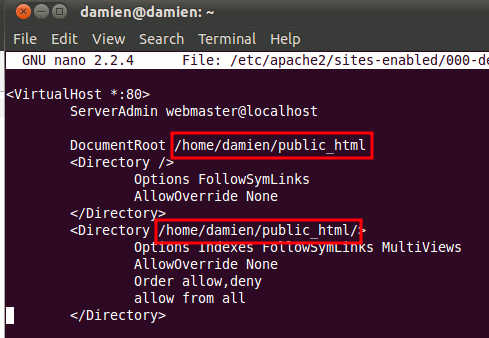
Сохраните и закройте файл.
Перезапустите Apache
sudo /etc/init.d/apache2 restart
Теперь в браузере перезагрузите URL-адрес http://localhost. Вы должны увидеть HTML-файл, который вы поместили в папку public_html.
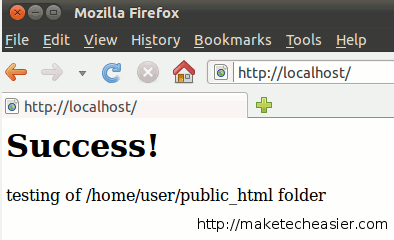
Настройка разных сайтов
Приведенный выше трюк позволяет вам изменить рабочую папку Apache по умолчанию, однако некоторые из вас могут не захотеть отменять настройки по умолчанию. Альтернативный вариант — создать несколько сайтов и указать Apache на активный сайт.
Создайте новый файл настроек для вашего нового сайта.
sudo cp /etc/apache2/sites-available/default /etc/apache2/sites-available/site1
Далее отредактируйте этот файл настроек.
gksu gedit /etc/apache2/sites-available/site1
Измените DocumentRoot /var/wwwна DocumentRoot /home/user/public_html.
Измените <Directory /var/www/>на <Directory /home/user/public_html/>.
Сохраните и закройте файл.
Отключите настройку defaultи активируйте настройки site1
sudo a2dissite default && sudo a2ensite site1
И наконец, перезапустите Apache.
sudo /etc/init.d/apache2 restart
С помощью этого трюка вы можете создать несколько файлов конфигурации сайта, каждый из которых указывает на отдельную папку. Затем вы можете легко переключаться между сайтами с помощью команд a2dissiteи a2ensite.
Включение файла.htaccess
Файл
.htaccess — это мощный файл, который можно использовать для управления и настройки поведения сервера сайта без редактирования основного модуля Apache. По умолчанию функциональность .htaccessотключена, и все экземпляры файлов .htaccessполностью игнорируются. Сервер даже не будет пытаться читать файлы.htaccess в файловой системе.
Чтобы включить файл.htaccess, откройте файл настроек, который вы создали ранее:
gksu gedit /etc/apache2/sites-available/site1
Прокрутите файл вниз, пока не увидите часть «<Directory /home/user/public_html/>». Под этой строкой кода измените AllowOverride Noneна AllowOverride All.
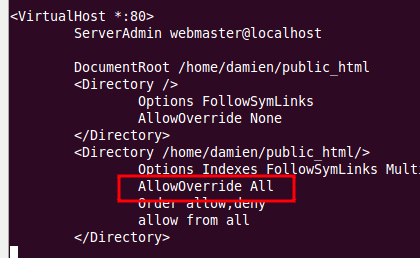
Сохраните и закройте файл.